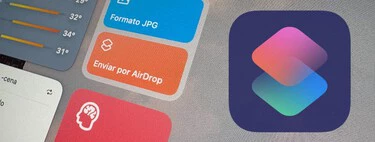Publicado: agosto 2, 2025, 3:00 pm
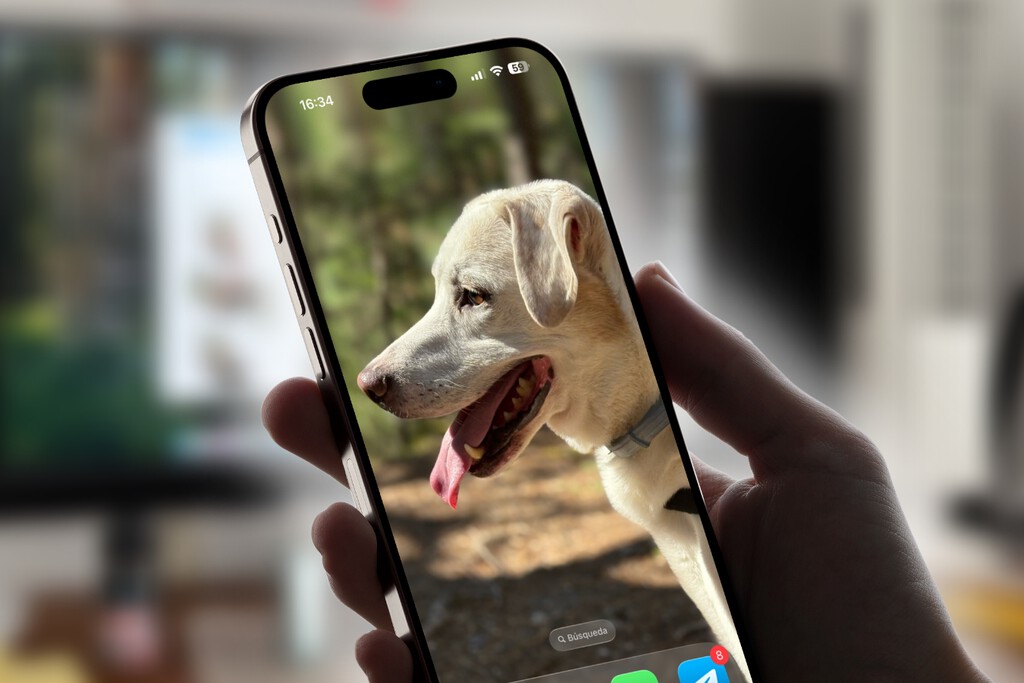
En una sesión con mi psicóloga, esta me explicaba lo interesante de configurar un fondo de pantalla feo en el móvil para evitar la tentación de usarlo más de la cuenta. Lo probé en mi iPhone y funcionó mejor de lo que esperaba. Por eso, me animé a hacer el experimento que mi compañera Eva hizo para Xataka Móvil, inspirados en ambos casos por la lección que dio un extrabajador de Google para usar menos el dispositivo.
Jake Knapp, que durante cinco años fue diseñador en Google, escribió ‘MAKE TIME: Cómo enfocarte en lo que importa cada día‘ junto a otro diseñador, John Zeratsky. En él aportan un consejo que, en sus perspectivas, resulta vital para usar menos el móvil: no tener apps a la vista. Mi duda es, ¿funciona? Pues ya tengo la respuesta.
Empecé haciendo trampas (pero era «inevitable»)
Hay cuatro aplicaciones fundamentales en mi uso del iPhone. Tanto es así que son las que tengo siempre en el dock. Spark para gestionar correos (cuentas personales), Safari como navegador para acceder rápido a una búsqueda, Teléfono para llamar rápido y Telegram como mi principal app de mensajería.
El resto de pantallas las tengo organizadas normalmente así:

- Página principal: 12 aplicaciones que más uso después de las del dock y tres widgets con información que me gusta tener a la vista (recordatorios, calendario y tiempo).
- Segunda pantalla: 8 carpetas con otras apps que uso menos, dos widgets con accesos rápidos a dos atajos y a mi salud, así como 8 aplicaciones que aunque no siempre uso, cuando las necesito me gusta que estén fuera de carpetas.
Teniendo eso en cuenta, lo que hice fue mover ambas pantallas a una que estuviese a la derecha, dejando vacía la principal. Hubo un tiempo en el que iOS no admitía la posibilidad de tener una pantalla «en blanco», pero desde iOS 18 es posible. De hecho, se pueden hasta dejar huecos en la cuadrícula (sorprendentemente, también fue inédito en iOS).
Funciona, pero acaba siendo muy engorroso
Siguiendo las recomendaciones de los consejos de Knapp y Zeratsky, mi objetivo en este experimento era reducir el uso «tonto» del iPhone. Y defino «tonto» con esas ocasiones en las que, por pura inercia, tiendo a desbloquearlo y entrar en cualquier app para distraerme. Aquí, X e Instagram son las grandes culpables.
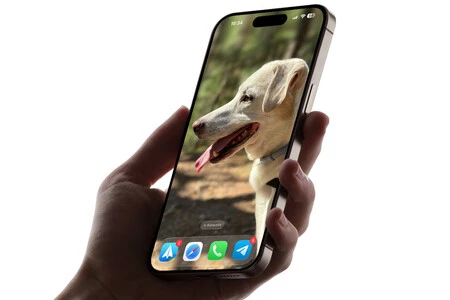
Las primeras veces que desbloqueaba el iPhone recibía un input de lo más extraño. Lo hacía con el fin de recurrir a una de esas citadas apps y me daba de bruces contra un colorido fondo de pantalla. Un fondo que queda bien con iconos, pero no tanto sin ellos. Así que el segundo paso fue poner de fondo una foto bonita. O, lo que es lo mismo, una foto de mi perro.
Retomando la idea de si fue eficaz, mentiría si dijese que no. Lo fue en bastantes ocasiones, ya que ayuda mucho a pensarse si usar o no el iPhone. Cada desbloqueo se convertía en un debate interior acerca de si de verdad tenía un propósito real el uso que estaba pensando o si sencillamente iba a abrir una app «por abrir».
{«videoId»:»x9l3h44″,»autoplay»:true,»title»:»APPLE anuncia la llegada de iOS 26 con IMPORTANTES NOVEDADES 📱#apple #ios #ios26 #liquidglass», «tag»:»webedia-prod», «duration»:»38″}
El problema es que acaba siendo contraproducente cuando quería usar el iPhone con un propósito definido y concreto. Por ejemplo, consultar una app puntual para trabajo o para organizar una tarea rápida se vuelve más engorroso. Al no tener ningún icono a la vista, necesitaba deslizar, buscar o tirar de Spotlight, lo cual ralentiza todo y puede incluso romper el flujo de lo que estaba haciendo.
La fricción que al principio parecía una ventaja tardó poco en convertirse en un estorbo cuando realmente necesito usar el dispositivo con intención. Y, por supuesto, peor que lo que ya tenía yo configurado previamente.
iOS ya esconde una mejor función
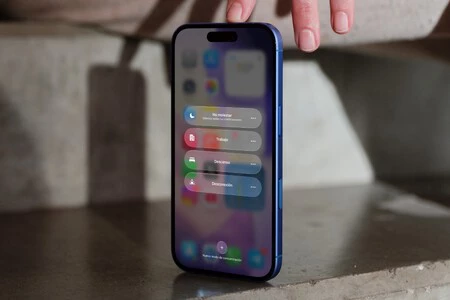
Tras este experimento, he comprobado como eso de vaciar los iconos acaba resultando más tedioso que los modos de concentración. Tal como ya conté en otra ocasión, tengo varios modos configurados: uno para el trabajo, otro para el ocio y otro para el descanso. Estos modos permiten personalizar no solo las notificaciones, sino también las pantallas y apps disponibles en ellas.
De esa forma logro que el iPhone se adapte cada vez a mis necesidades, reduciendo así distracciones sin perjudicarme cuando necesito usar una app. Por ejemplo, cuando estoy trabajando, tengo acceso directo a Notas, Recordatorios y Calendario, pero no a X o Instagram. Y en modo descanso, las notificaciones se silencian y solo unas pocas apps básicas quedan accesibles.
En comparación, el método de vaciar la pantalla principal es una solución demasiado rígida. Puede servir como una barrera inicial para quien no domine los modos de concentración, pero lo cierto es que estos no son complicados de configurar.
En Applesfera | Nuevo iPhone plegable – Todo lo que creemos saber sobre él
En Applesfera | Nuevo watchOS 26: novedades, cuándo sale, Apple Watch compatibles y toda la información sobre la nueva actualización
(function() {
window._JS_MODULES = window._JS_MODULES || {};
var headElement = document.getElementsByTagName(‘head’)[0];
if (_JS_MODULES.instagram) {
var instagramScript = document.createElement(‘script’);
instagramScript.src = ‘https://platform.instagram.com/en_US/embeds.js’;
instagramScript.async = true;
instagramScript.defer = true;
headElement.appendChild(instagramScript);
}
})();
–
La noticia
He aplicado el consejo de un extrabajador de Google para usar menos el iPhone: vaciar por completo su pantalla de inicio
fue publicada originalmente en
Applesfera
por
Álvaro García M.
.